Si eres nuevo con Tizen porque has estrenado recientemente una Smart TV de Samsung, es muy posible que pienses que para su sistema operativo para televisores no hay tantas apps como para Android en general y para Android TV en particular, por ejemplo. Nada más lejos de la realidad: Samsung vende cientos de miles de televisores al año, y los desarrolladores lo saben. Hay que estar en Tizen para llegar a millones de usuarios.
La gran mayoría de las aplicaciones de Android TV están disponibles también para Tizen, y claro, si hay tantas apps para nuestros televisores Samsung, también habrá actualizaciones para ellas, para mantenerlas seguras y al día en todo momento, ¿no? Pues así es. y, por si, como decimos, eres nuevo en Tizen, hoy te vamos a contar cómo actualizarlas.
Actualizaciones automáticas
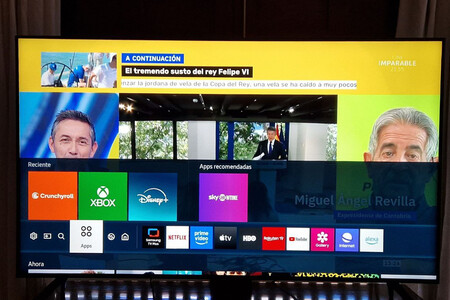
Hay muchas cosas que podemos hacer para tener la tele optimizada, entre ellas esta pero, lo primero de todo, aclarar que, como en la mayoría de dispositivos con sistema operativo actuales, tenemos la opción cómoda y la "menos cómoda". La primera es la de activar las actualizaciones automáticas. Con ella nos ahorramos tener que estar pendientes de qué apps tiene actualizaciones disponibles y de hacerlas nosotros mismos. Perdemos por otro lado la posibilidad de dejarlas para más adelante, algo que nos puede venir bien cuando se sabe que alguna actualización trae algún fallo.
- Para activar las actualizaciones automáticas debemos ir a la pantalla de inicio de nuestra tele, con el botón Home del mando.
- En el Menú Home, en la parte superior izquierda deberíamos encontrar el botón Apps. Debemos pulsar en él.
- Allí debemos buscar el apartado Configuración de aplicaciones, (o App Settings), que suele estar en la parte baja del menú anterior, a la izquierda.
- Una vez dentro, veremos que tenemos una barra superior en la que encontraremos dos opciones: Actualizar todo y Actualización automática, que podemos activar o desactivar.
- Sólo nos queda poner el switch en la posición de actualización automática y listo.
Con esto nos podremos olvidar de las actualizaciones de nuestras apps. Nuestro televisor las buscará periódicamente y las hará por nosotros cuando estén disponibles.
Actualizaciones manuales
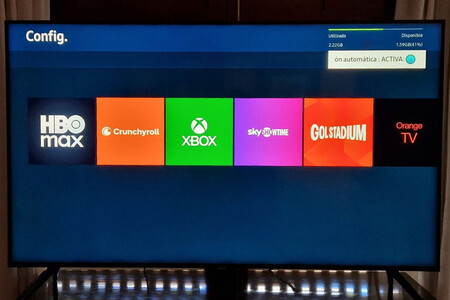
Si por contra preferimos encargarnos nosotros mismos de ellas, que es más engorroso pero puede ser mejor para evitar fallos y un mal funcionamiento de esa app que tanto nos gusta y usamos, los pasos a seguir son prácticamente lo mismos e igual de fáciles.
- Vamos al menú Home con el botón Home del mando
- Vamos a Apps en la parte superior de éste
- Seguimos hasta Configuración de aplicaciones
- Y allí, en lugar de ir al switch para activar las actualizaciones automáticas, nos vamos al menú Actualizar todo que como su nombre indica, nos pondrá al día todas nuestras apps.
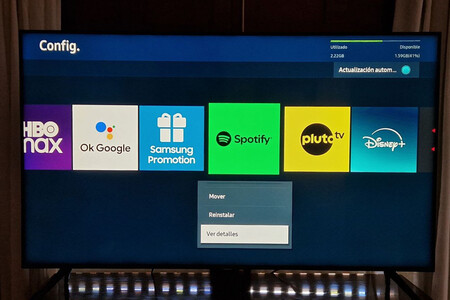
Además, también tenemos la opción de actualizar cada app una por una, cuando deseemos. Para ello, en la pantalla anterior, la que nos muestra las apps instaladas, debemos ir a la app en cuestión que queramos ver si tiene disponible una puesta al día y pulsar en la opción ver detalles. En la ficha de la app aparecerá dicha actualización en caso de estar disponible y sólo tendremos que hacerla.
Como ves, no es un proceso complicado en absoluto. Lo más fácil es irse al proceso automático, pero si prefieres hacerlo todo tú mismo, te bastarán una o dos veces para encontrarlo todo sin pensarlo siquiera.
Imágenes | Juan Lorente
En Territorio S | Mi Smart TV está siempre impecable desde que conozco este truco para limpiarla correctamente
En Territorio S | Estas son las cinco apps que no faltan en mi Smart TV Samsung

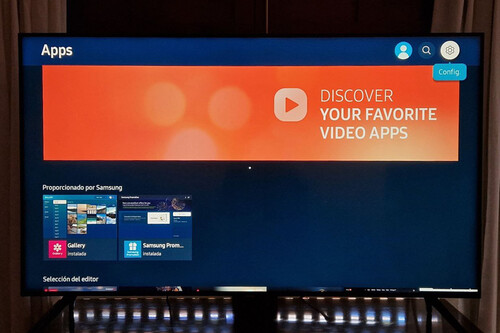


Ver 0 comentarios